サムスンからサムスンS20シリーズにテキストメッセージを転送しますか?
「SamsungからSamsungにテキストメッセージを転送するにはどうすればよいですか? 最近、新しいSamsung S20の使用を開始しましたが、テキストメッセージを古いSamsungから新しいSamsungに転送したいと考えています。 そのような行動を実行するための最も適切な方法は何ですか?」
私たちの専門的な取引から愛する人からの挨拶まで、テキストメッセージは、他のどのデータ媒体にも匹敵することのできない独自の価値を持っています。 そして、いくつかのテキストは手放すことが不可能です、それはユーザーが方法を知りたがっている理由です バックアップメッセージ 自分の携帯電話から新しい携帯電話にテキストメッセージを転送します。
あなたがそれらの消費者の一人であり、SamsungからSamsungにテキストメッセージを転送するための最も安全な技術を知りたいのであれば、この記事はあなたのために特別に設計されています。 私たちと一緒にいて、ガイド全体を読んで、SamsungからSamsungにテキストを転送するためのXNUMXつではなくXNUMXつの便利な方法を学びましょう。
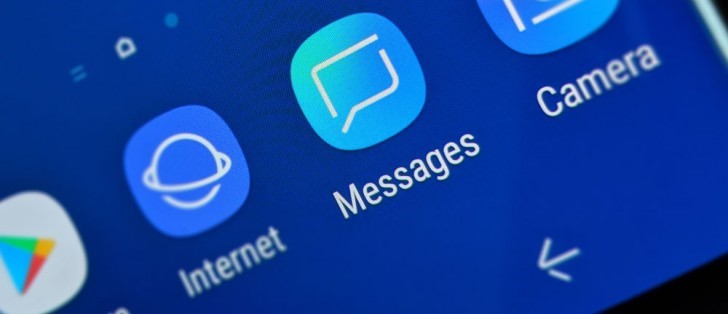
パート1:DrFoneToolを使用してSamsungからSamsungにテキストメッセージを転送する方法– PC / Macでの電話転送?
Windowsとmac-OSの両方のシステムで利用できるデータ転送用のDrFoneToolアプリケーションほど、SamsungからSamsung、またはその他のスマートフォンにテキストメッセージを転送するのに便利な方法はありません。 それだけでなく、博士。 foneは、あらゆるブランドのデバイスを読み取ることができる以上のものです。 データ転送ツールの高度な機能の一部を次に示します。
以下のリンクからアプリをダウンロードした後、GooglePixelからSamsungS20にデータを転送するためのステップバイステップガイドは次のとおりです。
- このアプリは、スマートフォン(Android / iOS)内に保存されているすべてのデータのバックアップを作成することをユーザーに提供します。
- データ消しゴム機能を使用すると、ユーザーは、データ回復ツールを使用した回復ポイントを超えて、電話からデータを完全に削除できます。
- なんらかの理由で電話スクリーンのパスワードを忘れてしまった場合は、drを使用してください。 foneの画面ロック解除ユーティリティを使用すると、ロックまたはAppleIDを簡単に削除できます。
- さまざまな形式のいくつかのファイルとともに、ある電話から別の電話にあらゆる種類のテキストメッセージを転送することができます。
以下のリンクからアプリをダウンロードするだけでテキストメッセージの転送プロセスを開始し、以下に記載されているXNUMXつのステップのガイドに従うことができます。
手順1.デバイスをコンピューターに接続します。
Windows PCまたはMacコンピューターでDrFoneToolを起動し、インターフェイスで使用可能なさまざまなオプションから、[電話の転送]セクションを選択します。

その間、新旧のSamsung電話をそれぞれのUSB電源ケーブルを介してシステムに接続します。 次に、古いSamsungをソース電話として選択し、新しいSamsungS20をターゲット電話として選択します。

ステップ2.ファイルを選択し、転送を開始します。
インターフェイスの中央で使用できる形式のリストから、[テキストメッセージ]を選択します。 目的のファイルを選択したら、「転送の開始」タブを押してさらに進みます。

テキストメッセージ全体が数分で新しい電話に転送されます。 アプリは、データ転送が正常に完了したことを通知します。 drをオフにする前に、コンピューターから電話を切断してください。 foneデータ転送アプリ。
パート2:SamsungCloudを使用してSamsungからSamsungにテキストメッセージを転送する:
今日、すべての著名なスマートフォンブランドは、誤ってデータが削除された場合にプライバシーとデータセキュリティを維持するためのクラウドバックアップストレージ機能をユーザーに提供しています。 同じことがSamsungCloudの場合にも当てはまります。これは、ユーザーがプラットフォームでアカウントを有効にした場合に、ユーザーのSamsungスマートフォンからのテキストメッセージを自発的にバックアップします。 同期されたSMSをSamsungからSamsungに転送する手順は次のとおりです。
バックアップメッセージ:
- 古いSamsung電話を開き、その設定にアクセスします。
- リストから、「クラウドとアカウント」オプションを見つけてタップします。
- 次に、「Samsung Cloud」オプションをタップして、「バックアップ設定」に移動します。
- リストから「メッセージ」を見つけます。
- メニューから切り替えて、「今すぐバックアップ」ボタンをタッチします。
メッセージの復元:
- 次に、新しいSamsungを開き、[設定]>[クラウドとアカウント]>[Samsung Cloud]をタップして、上記と同じ手順に従います。
- 次に、バックアップ設定オプションのすぐ横にある[復元]をタップします。
- メッセージを選択し、[復元]をもう一度タップして、保存されているすべてのメッセージを元に戻します。
- 新しいSamsungのメッセージングアプリからテキストメッセージを表示できるようになります。
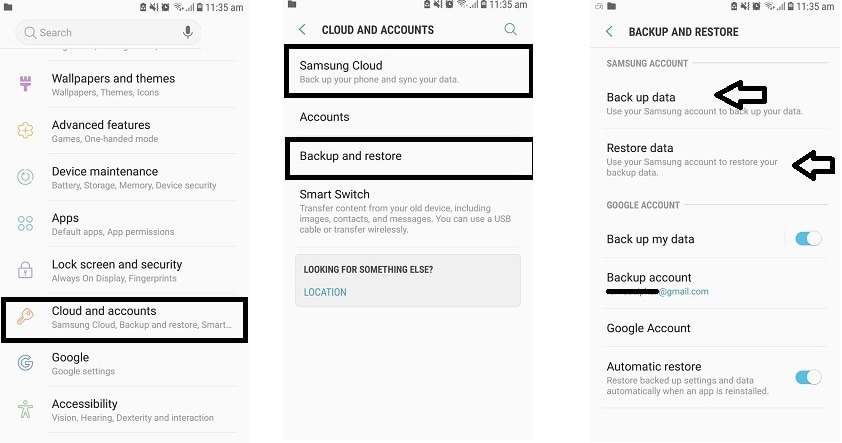
パート3:Bluetoothを使用してSamsungからSamsungにテキストメッセージを転送する方法:
Bluetoothを介してXNUMXつのファイルから別のファイルにテキストメッセージを共有することは、おそらくXNUMXつの中で最も安全性の低い方法であり、セキュリティの専門家はそれを推奨していません。 しかし、それでもデータを転送するためのより迅速な方法のXNUMXつです。 Bluetooth経由でSamsungからSamsungにSMSを転送する手順は次のとおりです。
- 両方のSamsung電話のBluetoothユーティリティをオンにして、ペアリングします。
- 古いSamsung電話のメッセージアプリを開き、転送するテキストをXNUMXつずつ選択します。
- 選択したメッセージを見ながら設定オプションを開き、「共有/送信」をタップします。
- ファイルを移動するさまざまなソースが見つかり、Bluetoothをタップして続行します。
- Bluetoothがオンになっているすべての電話のリストが表示されます。 リストから新しいSamsungデバイスをタップします。
- 反対側では、新しいサムスンのポップアップ通知を受け取ります。 「同意する」をタップして、メッセージ転送プロセスを開始してください!
- それでおしまい!
結論:
テキストメッセージの親密さに匹敵するファイルは世界中にありません。そのため、特に新しいデバイスを入手した場合は、ファイルを保存する必要性が高まります。 幸いなことに、テクノロジーの世界のさまざまな媒体を使用すると、テキストメッセージやその他のファイルをより安全な方法で転送できます。
この記事では、SamsungからSamsungにテキストメッセージを転送するXNUMXつの簡単な方法を紹介しました。 上記のすべてのソリューションはシンプルで安全ですが、SMSをある電話から別の電話に移動する最も安全な手法はdrを使用することです。 あらゆるブランドの電話を管理するための追加機能とともに、必要なセキュリティを可能にするデータ転送アプリを作成します。
最後の記事